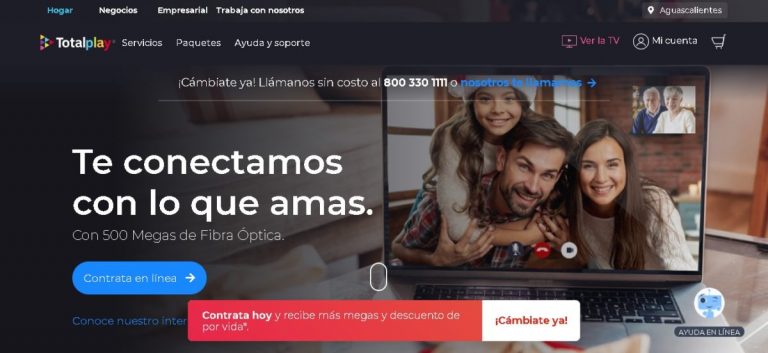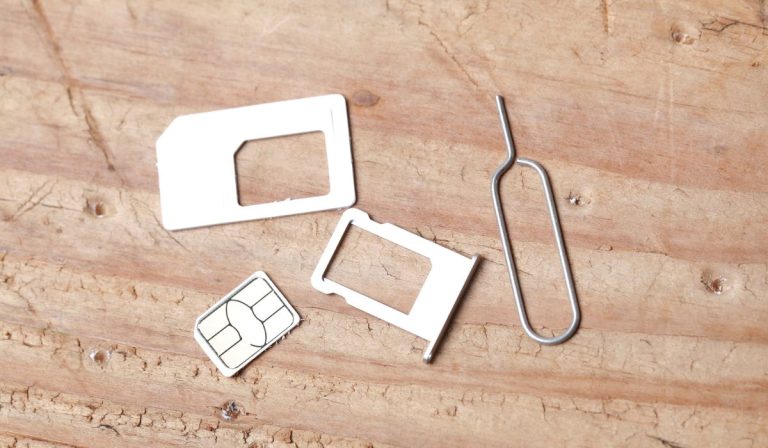Восстановление заводских настроек iPad без Apple ID и пароля: простое руководство
В эту эпоху технического прогресса каждый хочет иметь iPad. Но покупка новой модели может быть не под силу каждому из-за ограниченности бюджета. Вот почему подержанное устройство — более доступный вариант для многих любителей iPad. Однако иногда для покупателей могут возникнуть проблемы, если предыдущий владелец забывает выйти из своего Apple ID.
Есть несколько способов восстановить заводские настройки iPad, даже если вы не знаете Apple ID и пароль. Для начала вам нужно подключить iPad к компьютеру с помощью USB-кабеля. Сброс до заводских настроек сотрет весь сохраненный контент, поэтому убедитесь, что у вас есть резервная копия в iCloud, прежде чем стирать ее.
Давайте рассмотрим различные способы сброса настроек iPad без ввода Apple ID или пароля, чтобы вы могли легко настроить iPad с нуля.
Как сбросить настройки iPad без Apple ID
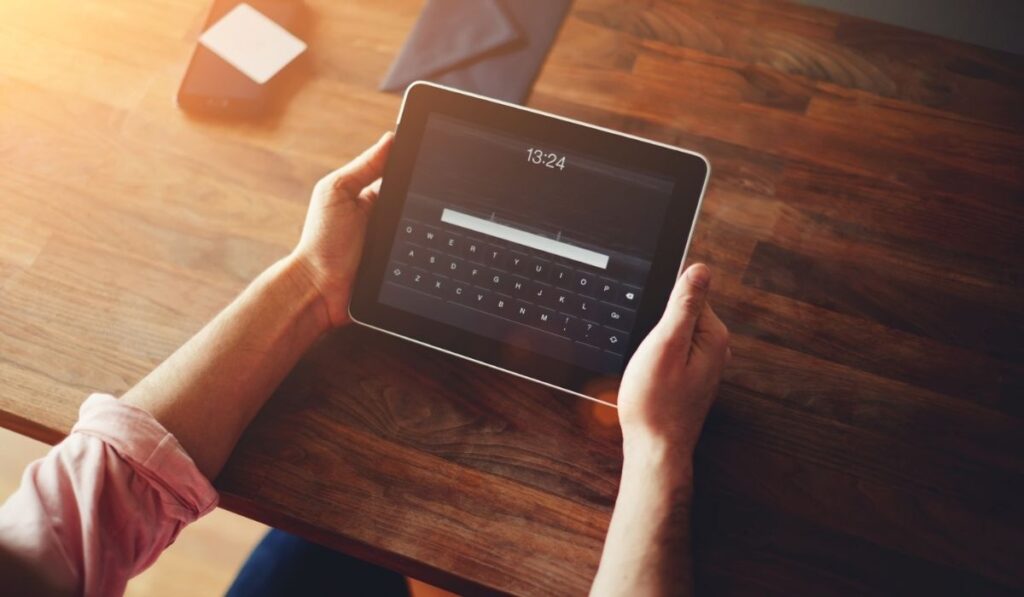
Если вам абсолютно необходимо восстановить заводские настройки iPad и вы забыли свой зарегистрированный Apple ID, не о чем беспокоиться, поскольку есть несколько способов, которые могут помочь вам сделать это:
Восстановление заводских настроек iPad с помощью сторонних приложений
Может быть сложно восстановить заводские настройки iPad, если вы не знаете или забыли свой Apple ID. Однако с помощью сторонних приложений, таких как AnyUnlock — iPhone Password Unlocker, вы можете легко удалить Apple ID, резервный пароль iTunes или учетную запись iCloud со своего iPad.
Вам просто нужно загрузить приложение на свой компьютер, подключить iPad к компьютеру и нажать кнопку «Разблокировать сейчас». Приложение AnyUnlock восстановит заводские настройки вашего iPad и удалит связанный Apple ID.
Все еще не понимаете, как вы можете это сделать? Просто следуйте инструкциям ниже, и вы сможете восстановить заводские настройки iPad в кратчайшие сроки:
- Загрузите AnyUnlock на свой компьютер. Это может занять несколько минут.
- Откройте приложение после его загрузки.
- Используйте USB-кабель для подключения iPad к компьютеру.
- Нажмите «Разблокировать Apple ID» на главном экране.
- Затем нажмите кнопку «Разблокировать сейчас», чтобы начать сброс настроек iPad без Apple ID.
- Проверьте состояние своего устройства, прежде чем следовать инструкциям на экране для завершения настроек. Затем нажмите «Продолжить», чтобы перейти к следующему шагу.
- Теперь загрузите соответствующую прошивку iOS с помощью инструкций на экране. Выберите Разблокировать сейчас, чтобы начать процесс разблокировки.
- Теперь приложение AnyUnlock начнет выполнять сброс настроек iPad без Apple ID. Это может занять несколько минут. Убедитесь, что ваш iPad подключен к компьютеру.
- Теперь вы можете настроить свое устройство и завершить процесс разблокировки.
- Процесс сброса завершен. Теперь вы можете ввести свой новый Apple ID.
Восстановление заводских настроек iPad с помощью iTunes
iTunes — популярное приложение среди пользователей iOS, позволяющее им выполнять различные задачи на своих устройствах на базе iOS. Это универсальное приложение также можно использовать для сброса настроек iPad, если вы забыли свой пароль.
Это приложение имеет встроенную функцию, позволяющую переустановить операционную систему. Однако это приведет к удалению всех настроек и данных с вашего iPad и сбросу настроек вашего устройства до заводских.
Первое, что вам нужно сделать, прежде чем использовать этот метод, — перевести iPad в режим восстановления. Затем убедитесь, что все ваши важные данные скопированы, так как этот метод удалит все ваши данные с вашего устройства. На вашем компьютере также должна быть загружена последняя версия iTunes.
Следующее руководство поможет вам легко завершить процесс сброса настроек:
- Откройте приложение iTunes на своем компьютере.
- Затем с помощью USB-кабеля подключите iPad к компьютеру.
- Перед сбросом переведите устройство в режим восстановления. Для iPad с Face ID вам нужно удерживать кнопку увеличения громкости в течение нескольких секунд, затем удерживать кнопку уменьшения громкости в течение нескольких секунд, прежде чем удерживать кнопку питания, пока iPad не перейдет в режим восстановления. Удерживайте кнопку «Питание» и «Домой» для iPad с кнопкой «Домой», пока не появится значок подключения к компьютеру.
- Нажмите кнопку «Восстановить» на экране компьютера, чтобы протестировать iPad на заводе.
Можете ли вы стереть iPad без пароля Apple ID?
iPad можно стереть, даже если вы забыли пароль Apple ID. Переведите iPad в режим DFU (обновление прошивки устройства) перед использованием iTunes для сброса настроек. Вот как вы можете это сделать:
- Откройте iTunes на своем компьютере. Убедитесь, что у вас установлена последняя версия.
- Подключите iPad к компьютеру.
- Нажмите и удерживайте кнопку питания и кнопку «Домой».
- Продолжайте удерживать кнопки почти 10 секунд. Затем, если появится логотип Apple, вам нужно будет начать заново, так как вы слишком долго нажимали кнопки.
- Отпустите кнопку питания, но продолжайте нажимать кнопку «Домой» еще почти пять секунд. Если появится экран «Подключить к iTunes», вам придется начать заново, что означает, что вы слишком долго удерживали кнопку «Домой».
- Если экран вашего iPad остается черным, это означает, что ваше устройство находится в режиме DFU.
- Затем вы получите уведомление от iTunes о том, что оно обнаружило ваше устройство. Нажмите «ОК».
- Появится окно, позволяющее восстановить iPad или отменить процесс. Щелкните Восстановить. Это легко удалит все данные с вашего iPad.
Как удалить Apple ID предыдущего владельца с iPad без пароля?
Вход на iPad с паролем предыдущего владельца может разочаровать. Вы не только не сможете загружать какие-либо приложения из App Store, но и любые сделанные вами фотографии не будут сохраняться в вашей учетной записи iCloud.
Однако вы можете исправить эту ситуацию, удалив пароль Apple ID предыдущего владельца.
Но что произойдет, если вы не знаете пароль? Вот как вы можете удалить Apple ID предыдущего владельца с iPad без использования пароля:
Удалить Apple ID в режиме восстановления
Если вы недавно купили подержанный iPad и не знаете пароль Apple ID предыдущего владельца, сброс настроек до заводских может помочь решить эту проблему. Вот как вы можете это сделать:
- Убедитесь, что ваш iPad достаточно заряжен. Затем подключите устройство к компьютеру через USB-кабель.
- Запустите iTunes на своем компьютере.
- Удерживайте кнопки «Домой» и «Питание» одновременно, чтобы перевести устройство в режим восстановления. Ваш iPad будет вынужден перезагрузиться.
- Как только на вашем iPad появится меню режима восстановления, вы увидите параметры восстановления и обновления.
- После завершения процесса восстановления Apple ID предыдущего владельца будет удален без пароля, и вы сможете настроить свой iPad.
Удалить Apple ID с помощью AnyUnlock
Один из самых простых способов удалить Apple ID — использовать приложение AnyUnlock. Это приложение помогает пользователям iOS разблокировать коды доступа к экрану, удалить Apple ID, обойти MDM и многое другое.
Хотите ли вы избавиться от пароля предыдущего владельца или забыли свой пароль, AnyUnlock — удобное решение.
Если вы хотите использовать функцию разблокировки Apple ID AnyUnlock, выполните следующие действия:
- Сначала откройте AnyUnlock на своем компьютере и выберите параметр «Разблокировать Apple ID».
- Подключите ваше устройство iOS к компьютеру.
- Нажмите кнопку «Разблокировать сейчас». AnyUnlock автоматически удалит Apple ID без потери данных, если приложение Find My отключено.
- Убедитесь, что ваш iPad подключен к компьютеру, пока он не перезагрузится.
Процесс удаления Apple ID занимает несколько минут.
Как разблокировать iPad без Apple ID

Разблокировать iPad без использования Apple ID можно несколькими способами. это включает:
Разблокировка iPad без потери данных
Использование сторонних приложений, таких как AnyUnlock, может помочь разблокировать iPad без потери файлов или данных. Вот что вам нужно сделать:
- Откройте приложение AnyUnlock на своем компьютере. Используйте USB-кабель для подключения iPad к компьютеру. Выберите панель «Разблокировать Apple ID».
- Введите свой Apple ID и нажмите «Пуск». Но если вы не знаете свой Apple ID и не можете обойти блокировку активации iCloud, выберите параметр «Узнать больше» справа.
- Как только AnyUnlock обнаружит ваш iPad, нажмите кнопку «Разблокировать сейчас».
Через несколько минут ваше устройство будет успешно разблокировано.
Разблокировка iPad с помощью Find My iPad Open
Разблокировать Apple ID может быть непросто, если на вашем устройстве открыто приложение «Локатор». Однако с AnyUnlock вы можете легко сделать это с помощью следующих шагов:
- Запустите AnyUnlock на своем компьютере. Нажмите «Разблокировать режим Apple ID». Выберите Пуск.
- Убедитесь, что ваш компьютер и iPad подключены. Затем нажмите «Разблокировать сейчас».
- Убедитесь, что двухфакторная аутентификация и экранный пароль включены. Если они отключены, следуйте инструкциям на экране, чтобы настроить их. Теперь нажмите «Продолжить».
- Перед загрузкой прошивки проверьте информацию об устройстве. Затем снова нажмите «Разблокировать сейчас». AnyUnlock начнет разблокировку Apple ID.
Разблокировать iPad в режиме DFU
Настройка вашего iPad в режиме DFU удалит все содержимое и вернет ваше устройство к настройкам по умолчанию. Если вы помните код доступа к экрану, вы можете легко получить доступ к приложению «Настройки», чтобы настроить iPad в режиме DFU. Выполнив следующие действия, вы можете разблокировать iPad, пока он находится в режиме DFU:
- Нажмите «Настройки». Затем выберите «Общие», прежде чем выбрать «Сброс».
- Теперь нажмите «Стереть все содержимое и настройки».
- Затем введите код доступа к экрану iPad. Это удалит все содержимое вашего iPad.
- Сбросить пароль Apple ID
Если у вас есть другое устройство Apple, использующее тот же Apple ID, вы можете просто использовать его для сброса пароля. Поэтому выполните следующие действия, если у вас есть Mac, в который выполнен вход с тем же Apple ID:
- Нажмите «Системные настройки» в меню Apple. Вы можете найти меню Apple в верхнем левом углу вашего устройства.
- Выберите идентификатор Apple. Выберите Пароль и безопасность. Теперь нажмите «Изменить пароль».
- Введите пароль экрана Mac, прежде чем выбрать «Разрешить».
Если у вас есть iPhone, который использует тот же Apple ID, то вам следует сделать следующее:
- Перейдите в настройки — введите свое имя, затем «Пароль и безопасность», прежде чем нажать «Изменить пароль».
- Введите пароль вашего iPhone. Теперь вы можете легко сбросить пароль Apple ID.